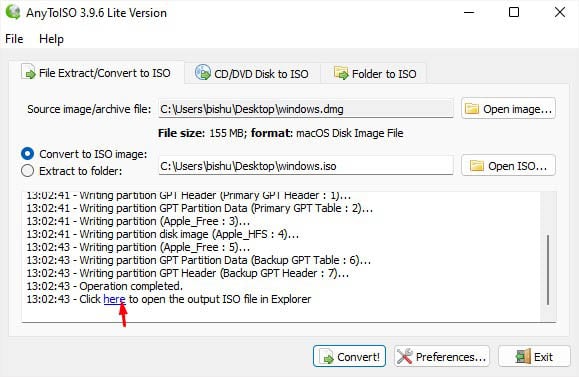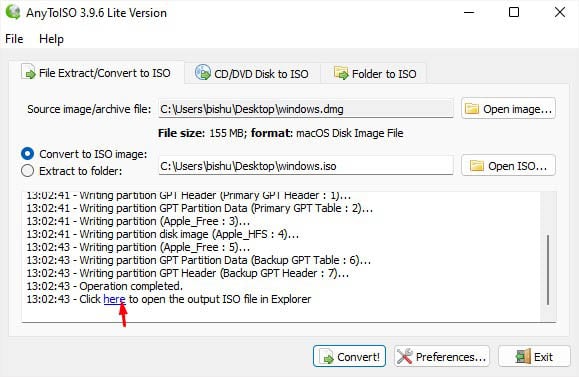如果您是 Mac 用戶,您可能遇到過擴展名為.dmg 的文件。無論您是嘗試安裝應用程序、更新驅動程序,還是只是嘗試訪問共享文件/文件夾,您都可能下載了 DMG 文件。
這些文件主要是為Macintosh 計算機<設計的/strong> 是主要用於軟件分發的標准文件格式。但是,您仍然可以使用合適的第三方實用程序在任何其他操作系統上打開 DMG 文件。
讓我們詳細了解DMG文件。
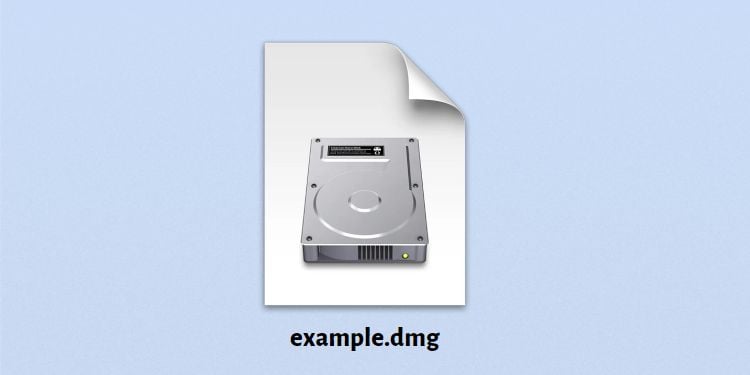
什麼是 DMG 文件?
DMG(Disk Im age) 是一種文件格式,適用於充當由不同類型的文件和文件夾組成的容器的 Macintosh 計算機。它是一個虛擬磁盤映像文件,可以像任何其他 CD/DVD 驅動器一樣安裝在 macOS 上。毫無疑問,它已成為物理光盤的首選。
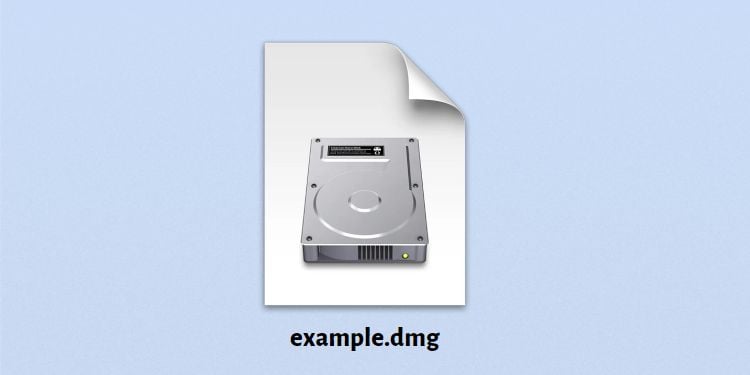 macOS 中的 DMG 文件圖標
macOS 中的 DMG 文件圖標
在早期,Apple 將 Disk Copy 4.2 和 DART 格式用於由 Disk Copy 實用程序管理的軟盤圖像。後來,用戶開始使用具有.img 和.smi 文件擴展名的新磁盤映像格式 (NDIF) 格式,直到 Mac OS 9。
今天,通用磁盤映像格式 (UDIF)具有.dmg 文件擴展名優於舊格式。 Apple 和其他受信任的製造商已遵循此標準來分發軟件包、安裝指南、支持文件、磁盤映像和各種文檔。
DMG 文件既可以加密/未加密,也可以充當壓縮文件。許多人甚至將它與 Windows 上的壓縮文件進行比較,但事實並非如此。但它確實類似於 ISO 文件並且工作方式也有些類似。
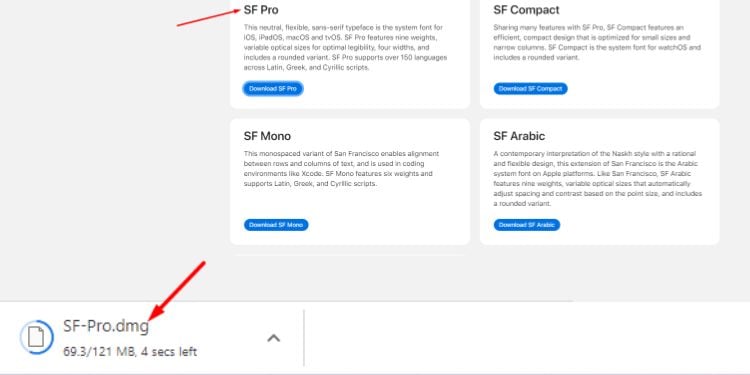 從 Apple 的官方網站下載 DMG 文件
從 Apple 的官方網站下載 DMG 文件
我們大多數人都是從 App Store 下載我們的應用程序。但是那裡不可用的第三方程序呢?在這種情況下,大多數製造商恰好在其官方網站上共享一個 DMG 文件。您可以導航到他們的站點進行下載。
完成後,您現在可以輕鬆打開並運行它。事實上,某些應用程序甚至沒有安裝嚮導——您可以直接將它們拖到“應用程序”文件夾中,然後就可以使用了!
如何在 Mac 上打開 DMG 文件?
如前所述,DMG 文件主要用於 Macintosh 計算機。它們是在 macOS X 版本中引入的,這也是為什麼您可以將它們稱為 MacOS X 磁盤映像文件。
就像在 Windows 上運行擴展文件一樣,您可以雙單擊 DMG 文件或將文件拖放到其中以設置打包的應用程序。但是,它們不僅限於軟件安裝。
有時,這些文件帶有附加信息(圖像和文檔)。在這種情況下,您可以打開它查看裡面的內容。
讓我們通過簡單的演示來了解這一點。按照以下步驟,我將運行一個 DMG 文件並使用拖放技術安裝一個應用程序:
首先,導航到包含.dmg 文件的目錄擴大。您會看到一個對話框,其中包含“正在驗證…”消息。等待此驗證掃描完成。這是為了檢查可能的惡意軟件或損壞。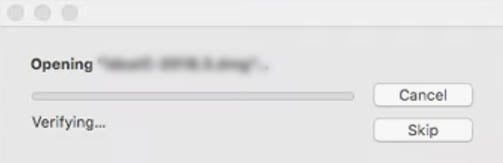
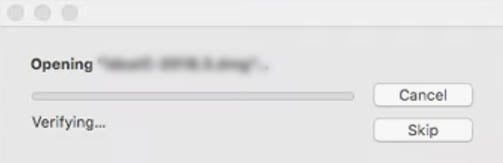 如果它是一個安裝文件(如下所示),您只需將該文件拖到您的應用程序目錄即可。
如果它是一個安裝文件(如下所示),您只需將該文件拖到您的應用程序目錄即可。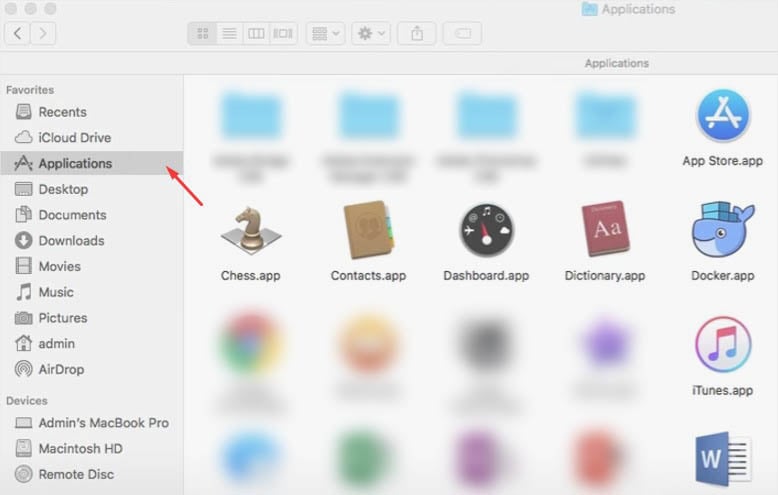
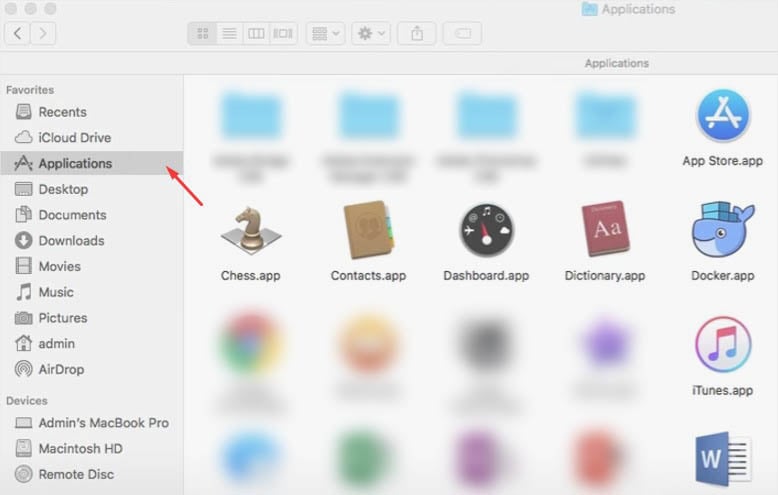 等待文件被複製和安裝.完成後,我建議卸載 DMG 文件。您所要做的就是右鍵單擊它並選擇彈出。
等待文件被複製和安裝.完成後,我建議卸載 DMG 文件。您所要做的就是右鍵單擊它並選擇彈出。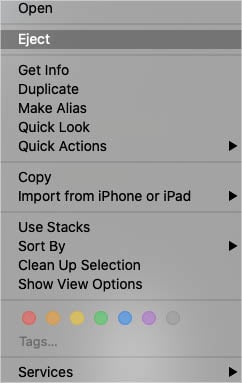
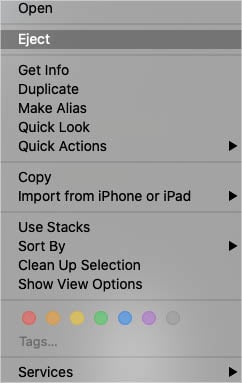
其他提示:您甚至可以從 Mac 的終端打開 DMG 文件。只需使用 cd 命令導航到目錄。然後,執行 hdiutil attach
我可以在 Windows 上打開 DMG 文件嗎?
雖然 DMG 文件主要用於 Mac,但您仍然可以從任何其他設備訪問它們的內容操作系統。但是,您需要第三方實用程序,因為其他實用程序本身並不支持它。
您是否碰巧在 Windows PC 上下載了 DMG 文件?這很可能不是您應該做的。製造商針對不同的操作系統單獨打包軟件。因此,該應用程序可能不會安裝在 Windows 上。
但在進行其他操作之前,最好檢查安裝指南 以了解第三方軟件是否可以實際加載在 Windows 上。您可以使用適當的實用程序快速瀏覽 DMG 文件。
如果您嘗試打開 DMG 文件,系統會提示您“您希望如何打開此文件?”因此,請務必先下載可靠的第三方程序。
一些有用的跨平台提取實用程序包括 AnyToISO、7-Zip、PeaZip 等。為了演示,我將使用 7-Zip 從 FontBase-2.18.1.dmg 文件中提取文件:
右鍵單擊 DMF 文件並選擇顯示更多選項。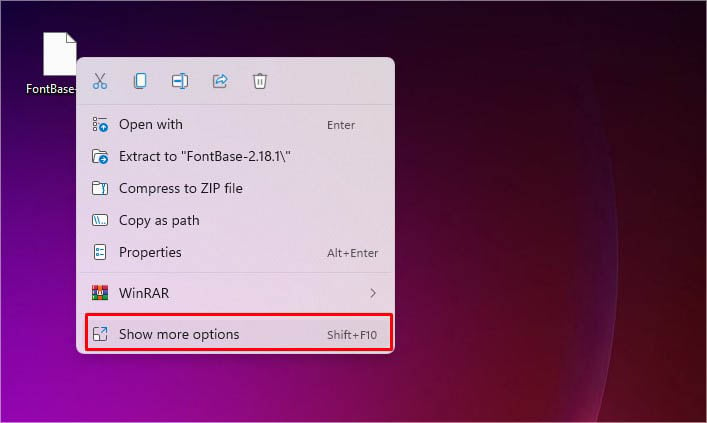
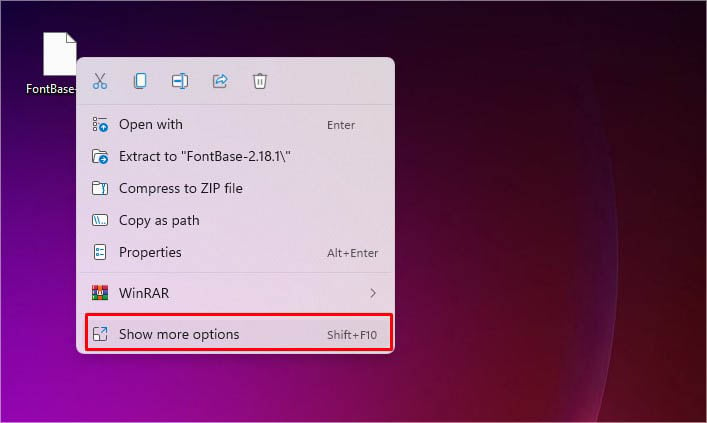 找到 7Zip 並展開。選擇解壓文件。
找到 7Zip 並展開。選擇解壓文件。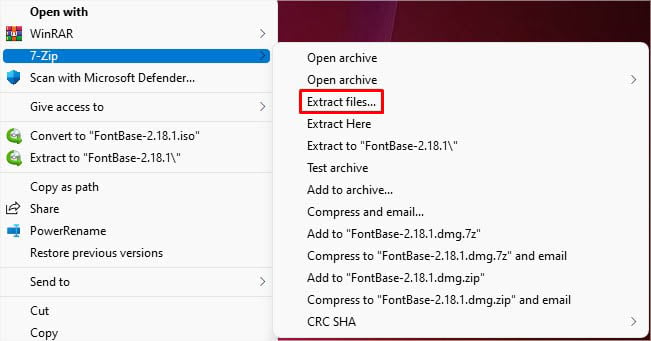
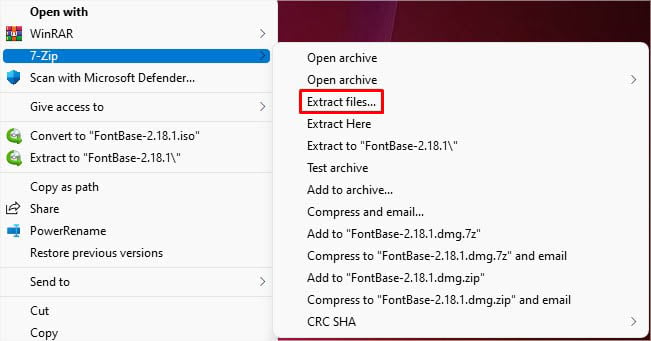 在提取到下,單擊省略號(三個點)按鈕。
在提取到下,單擊省略號(三個點)按鈕。 導航到您要提取內容的文件夾,然後點擊確定。
導航到您要提取內容的文件夾,然後點擊確定。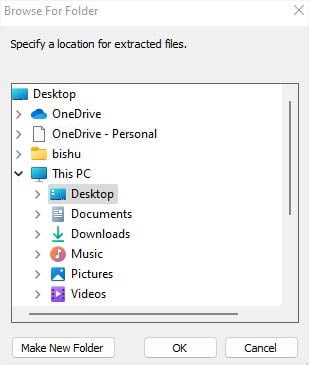
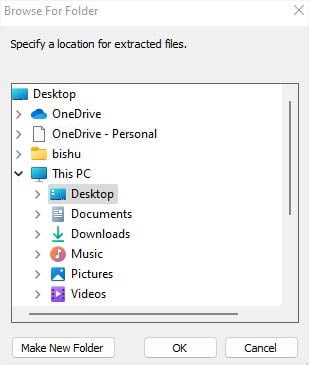 再次點擊主窗口中的確定。
再次點擊主窗口中的確定。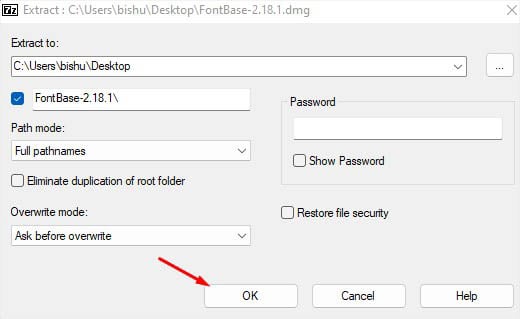 等待提取完成。
等待提取完成。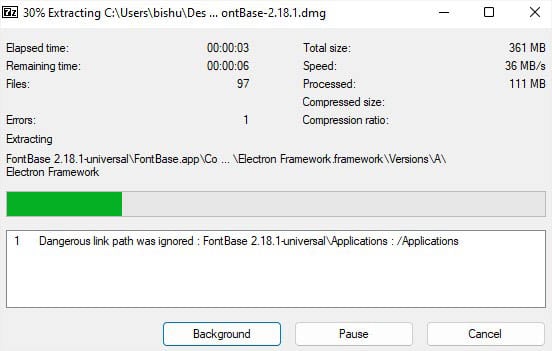 按關閉按鈕並導航到目標文件夾。
按關閉按鈕並導航到目標文件夾。
 雙擊該文件夾,您現在可以查看必要的項,甚至使用它們(如果 Windows 支持)。
雙擊該文件夾,您現在可以查看必要的項,甚至使用它們(如果 Windows 支持)。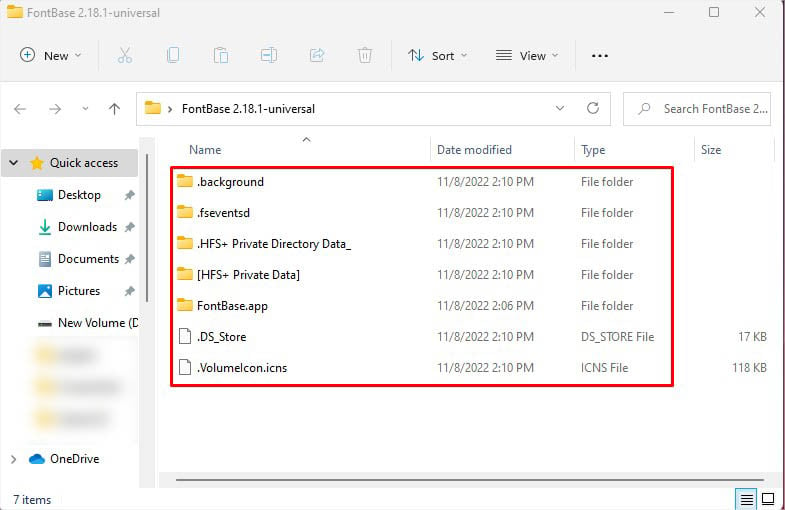
DMG 文件安全嗎?
DMG 文件現在已成為共享 macOS 軟件和相關文件的主要方式。每當您雙擊它時,Mac 都會將其識別為可移動驅動器並以與物理磁盤相同的方式安裝它。
由於它是 Mac 可識別的文件,我們大多數人都認為它是安全的。但主要原因是 DMG 文件在校驗和(可以檢測錯誤的數據塊)的幫助下保持完整性。
如前所述,當您打開 DMG 文件時,您的 Mac 開始驗證掃描。這是為了確保分發的文件安全地到達客戶端的設備而沒有損壞,並且不包含任何形式的惡意軟件。
此外,DMG 文件使用高級加密和壓縮形式 準備壓縮軟件安裝程序。由於這個原因,它的下載量很小,同時又很安全。
但是,也有一些缺點。由於 DMG 文件很容易準備,任何具有適當知識的人都可以通過 Internet 分發惡意程序。儘管 Mac 計算機會執行驗證掃描,但我只建議從可信來源下載 DMG 文件。
此外,未使用的 DMG 文件會佔用您的存儲空間。因此,最好在將內容複製到目錄或完成安裝後刪除它們。
下表列出了其優點和缺點,以幫助您更好地區分:
優點:它們將多個文件或整個軟件存儲在一個壓縮文件夾中。加載文件時進行驗證掃描(包括校驗和)可確保文件已正確下載並且沒有病毒。這種高級加密和壓縮機制的使用使它們可以安全使用。您仍然可以使用適當的第三方實用程序從其他操作系統打開 DMG 文件。它們是一種簡單的備份解決方案。您可以使用密碼保護文件。 缺點:它們仍然可能包含惡意軟件。不兼容 macOS 9 及更低版本。僅對 macOS 用戶有用。儘管它們的文件很小,但它們仍然會佔用空間。
我可以將 DMG 文件轉換為 ISO 文件嗎?
DMG 和 ISO 都是磁盤映像文件格式。前者適用於 Mac 計算機,被視為虛擬存儲驅動器。另一方面,ISO 使用 ISO 9660 文件系統 存儲光盤,並與大多數操作系統兼容。
在大多數情況下,DMG 文件在 Windows 或 Linux 上無法使用,並且大多數虛擬機只能掛載 ISO 映像。因此,將它們轉換為 ISO 是個好主意。
如果您想知道是否可以將 DMG 轉換為 ISO,答案是肯定的! 但是,您需要第三方實用程序。您也可以在線執行此操作或下載可靠的軟件。
在這裡,我將使用 AnyToISO 進行簡短演示。您可以選擇任何其他工具,例如 AnyBurn、dmg2img、YouConvertIt 等。
首先,下載並啟動 AnyToISO 實用程序。點擊源圖像/存檔文件字段中的打開圖像按鈕。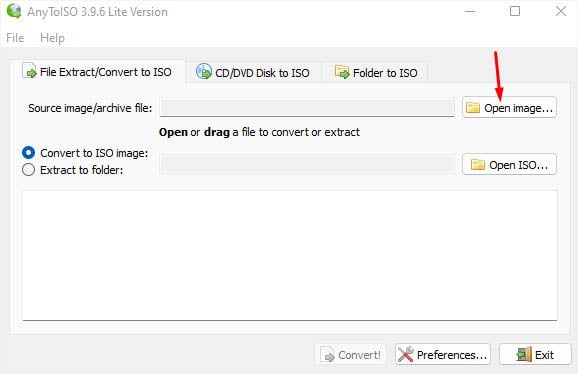
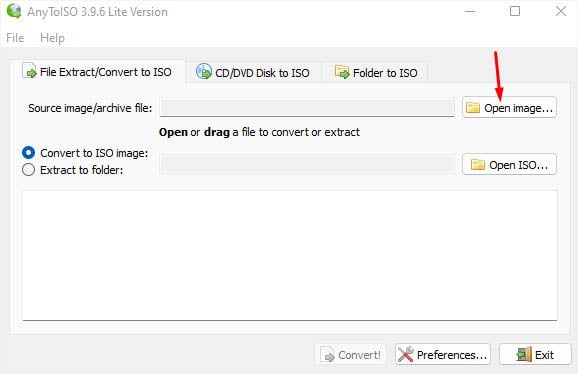 現在,選擇 DMG 文件並選擇打開。
現在,選擇 DMG 文件並選擇打開。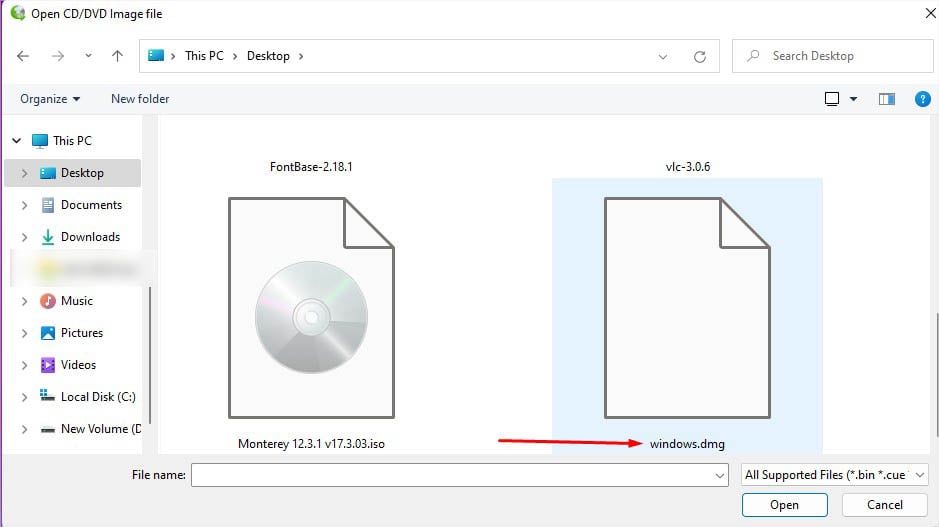 您可以在下面的轉換為 ISO 圖像字段中檢查轉換後的 ISO 文件路徑。按轉換按鈕並等待轉換完成。
您可以在下面的轉換為 ISO 圖像字段中檢查轉換後的 ISO 文件路徑。按轉換按鈕並等待轉換完成。
 要打開輸出 ISO 文件,請單擊“此處”鏈接。
要打開輸出 ISO 文件,請單擊“此處”鏈接。